最近小编笔记本电脑鼠标坏了,由于之前也禁用了触摸板,导致无法通过操作鼠标关机。现在问题来了,电脑不用鼠标怎么关机?相信很多朋友都不是很清楚吧,今天小编亲测教大家几招,通过键盘也照样能正常关机。
不用鼠标关机方法一:快捷键关机
在Win10电脑桌面界面(如果不是在桌面界面,可以按一下 【 Windows + D 】组合快捷键,快速切换到桌面界面),然后再按一下【 Alt + F4 】就可以快充弹出关机界面了,如图所示。
最后再按一下 Enter键(回车键)就可以正常快速关机了。
不用鼠标关机方法一:借助小娜助手语音关机
通过小娜语音助手关机,需要事先设置好,首先需要激活小娜助手,另外电脑上要有麦克风(笔记本自带,台式电脑需要借助带麦克风耳机),最后设置一下语音关机就可以使用了。
设置教程请参考:【Win10怎么语音关机 Win10小娜语音关机设置教程】
方法三:其它方法
不用鼠标关机的方法还有很多,比如事先在电脑桌面中创建一个关机快捷键方式,然后在Win10桌面界面,通过 Tab 键定位到这个关机快捷方式,然后按回车键运行即可。
此外,还可以通过定时关机来实现关机等等,这里就不详细介绍了。
相关教程:win10怎么定时关机 Win10定时关机命令使用方法
总之,Win10电脑没有鼠标照样能关机,一般借助 Tab选择切换键 + Enter(回车键)能够替代大部分的鼠标操作,只是效率慢些,大家可以借助这2个按键,轻松找到开始菜单、关机选项等等,感兴趣的朋友,不妨去试试吧。
Win10怎么关机 2种Win10电脑关机方法
Win10怎么关机啊?刚装了Win10,但找不到Win10关机在哪?这是最近小白网友问到的一个问题。关机作为每次用完电脑必须操作的一项,还是会有不少小白朋友或者一些没怎么接触电脑的大妈大爷不清楚,本文当写个简单的扫盲教程,附上3种Win10关机方法。
方法一:开始菜单关机
1、首先将鼠标移动到Win10桌面左下角的Windows(开始菜单)图标上,如下图所示。
2、然后鼠标左键点击开始菜单图标,在弹出的开始菜单中,点击【电源】,之后就会弹出:睡眠、关机以及重启三个选项,如果需要关机,单击中间的“关机”选项就可以了,如下图所示。
方法二:强制关机
长按电脑开机键,大约3-5s即可强制关机,这种方法适合电脑死机、无法通过键盘或者鼠标进行关机的情况下采用。
强制关机与直接断电关机类似,容易损坏硬盘,尤其是一些比较老的机械硬盘或者出现坏带的机械硬盘,强制关机可能会导致蓝屏,甚至损坏硬盘,因此此方法不建议大家作为首选关机方案。
以上就是Win10电脑关机方法,建议大家直接通过开始菜单中的电源选项关机。




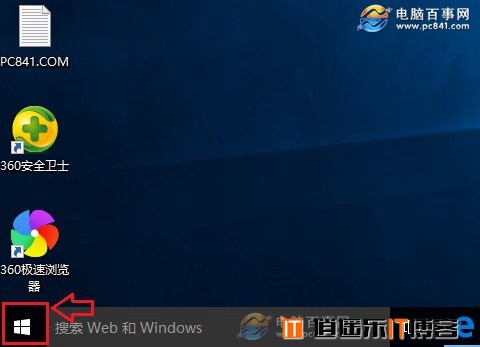
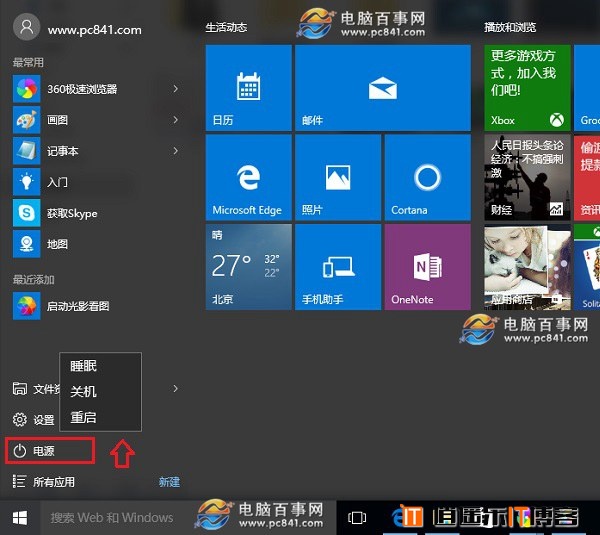






最新评论